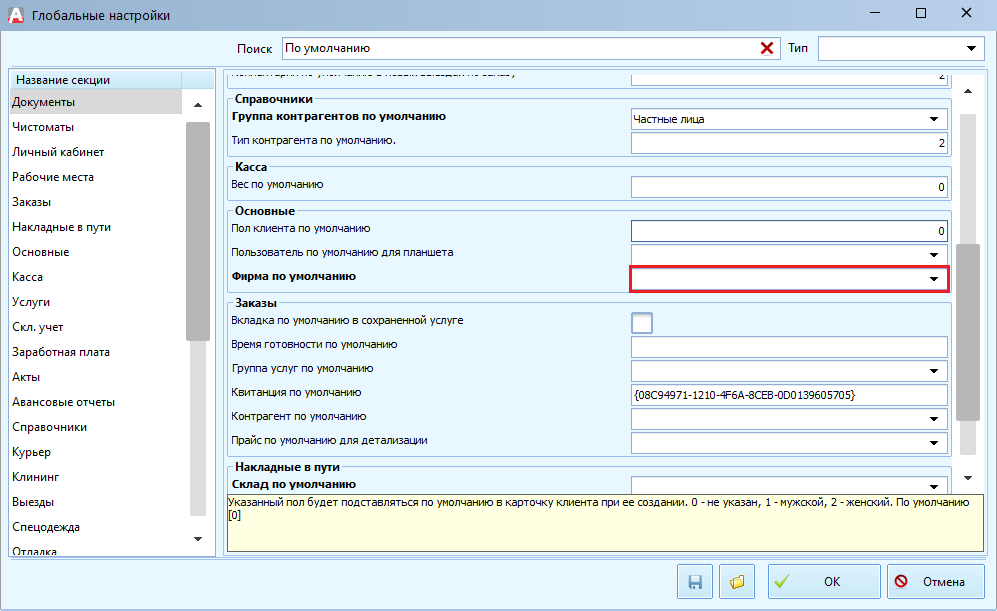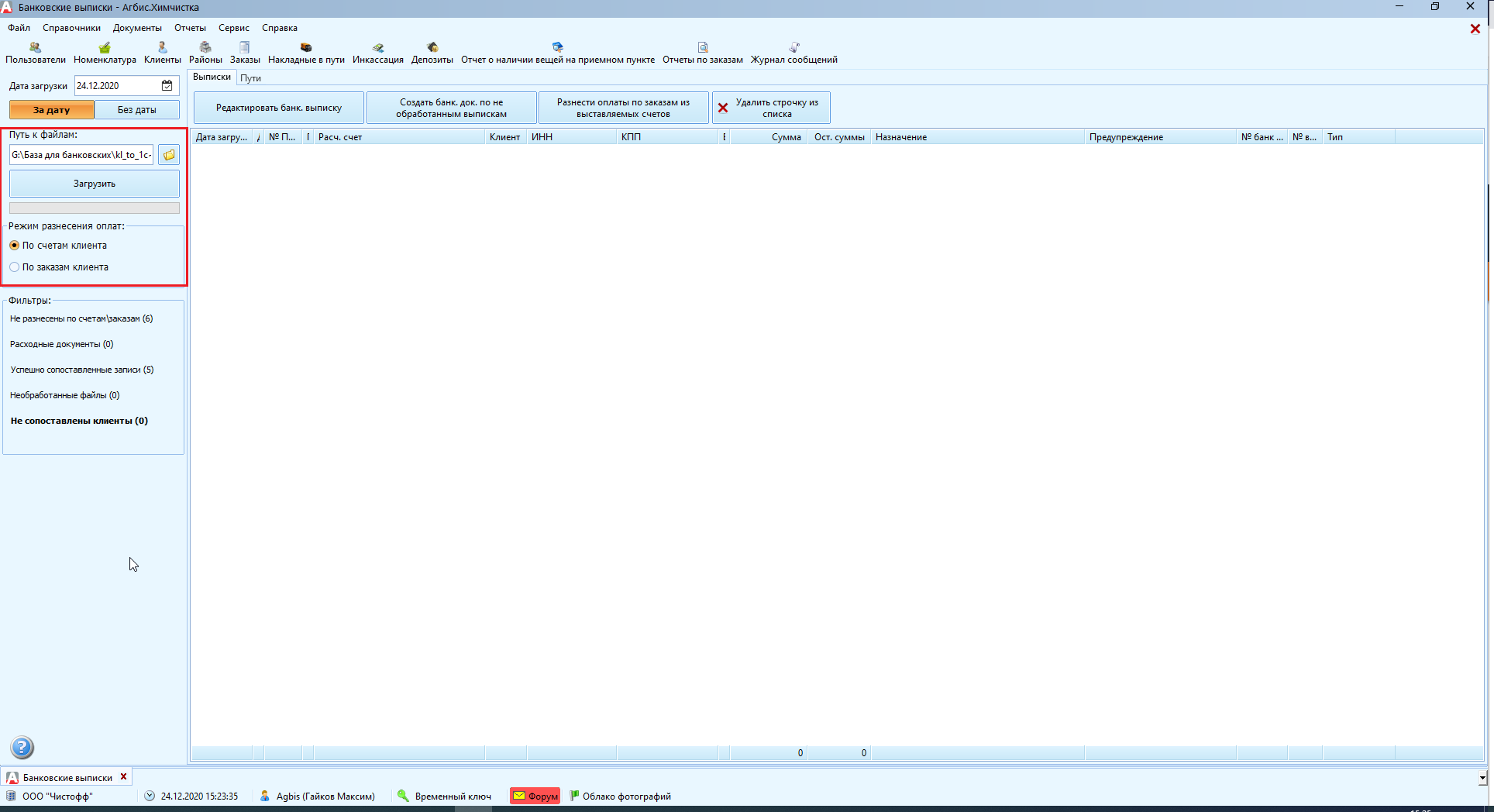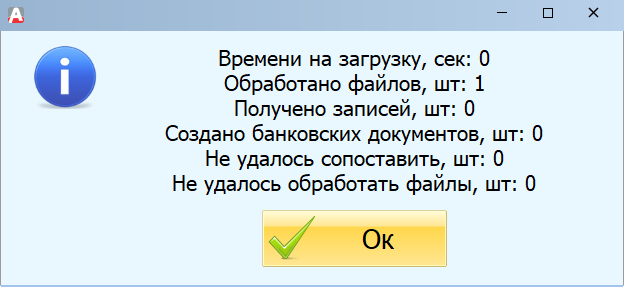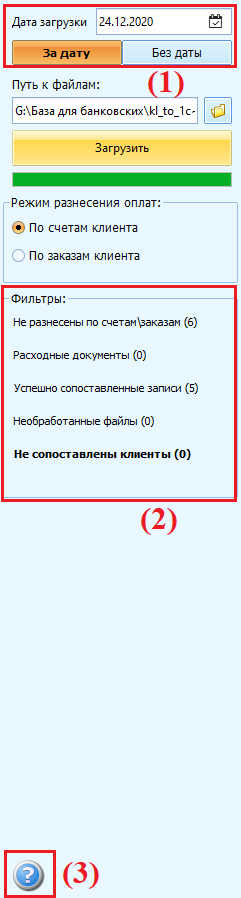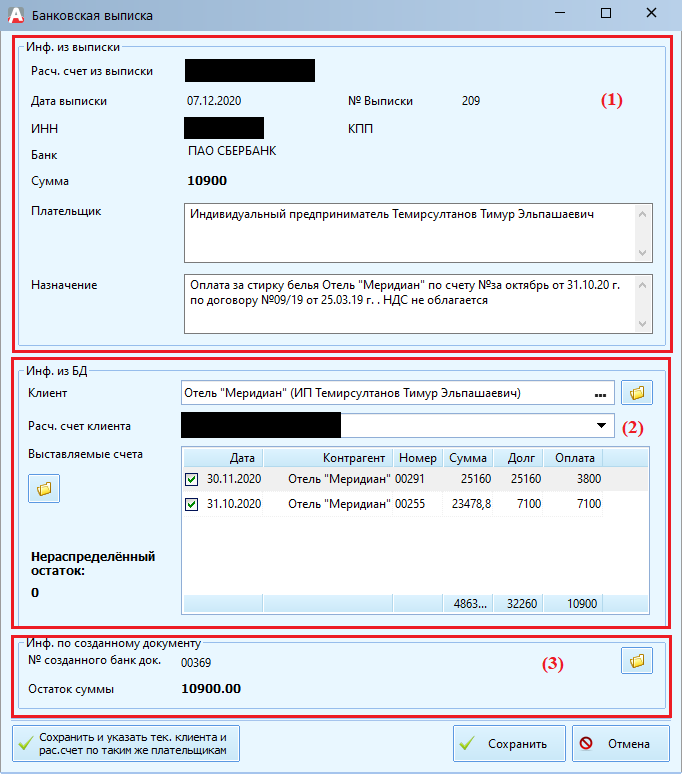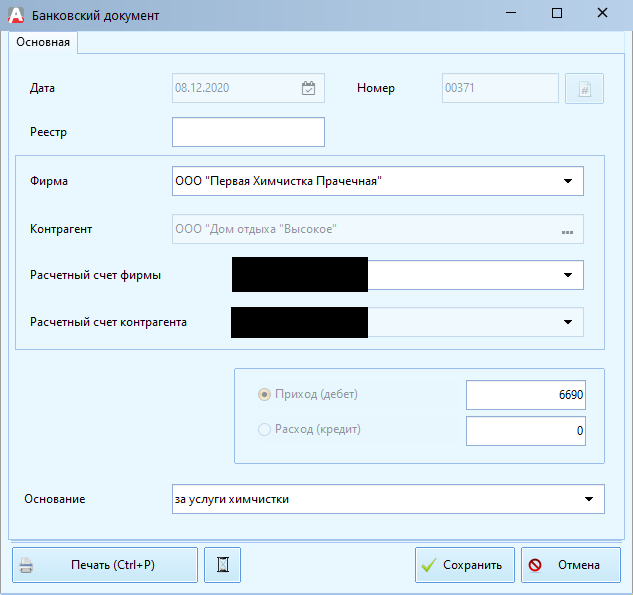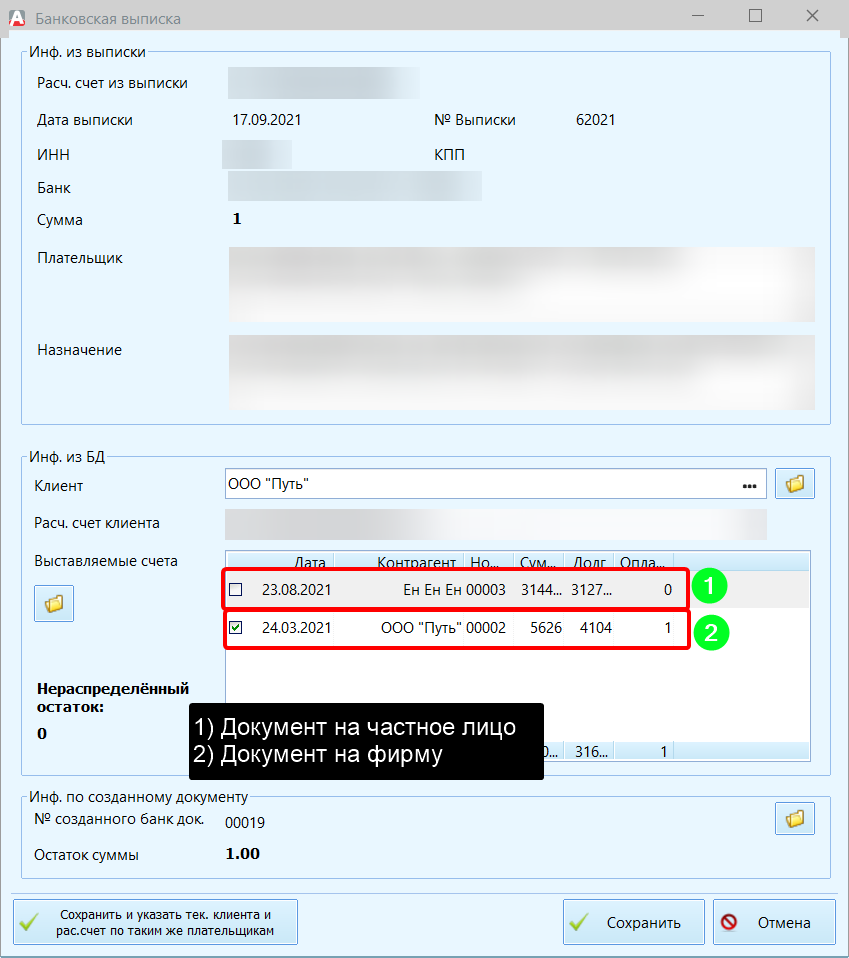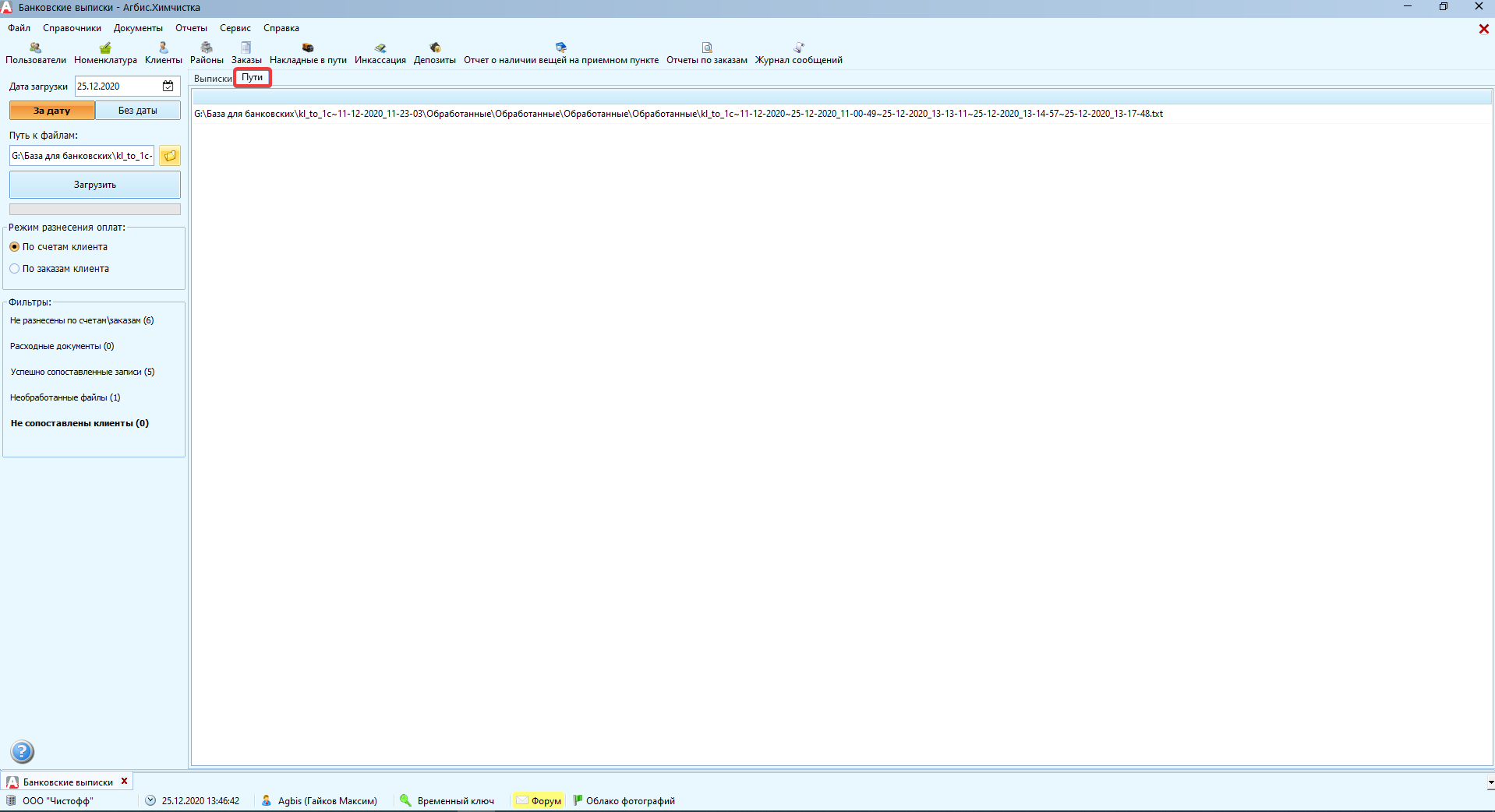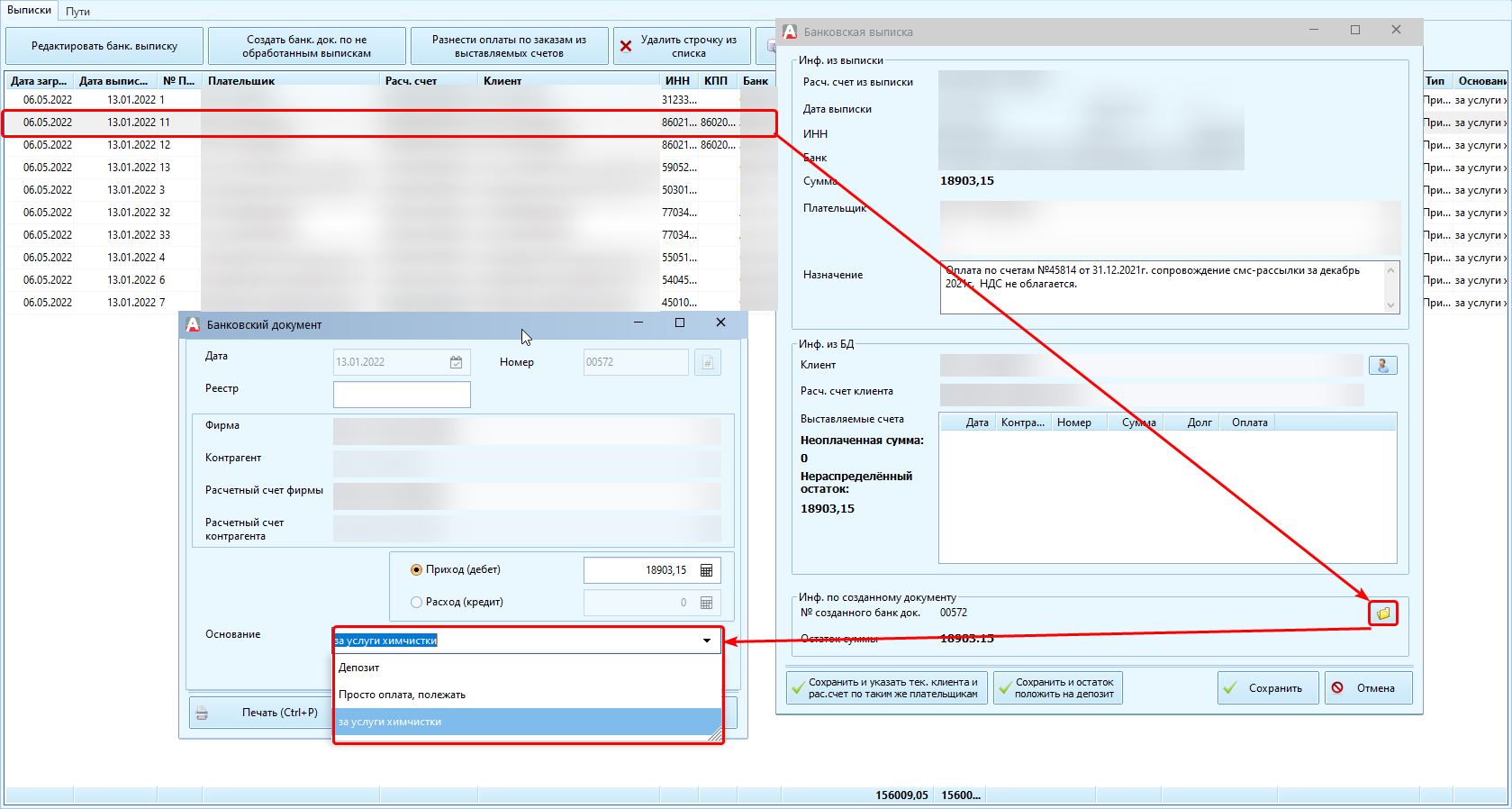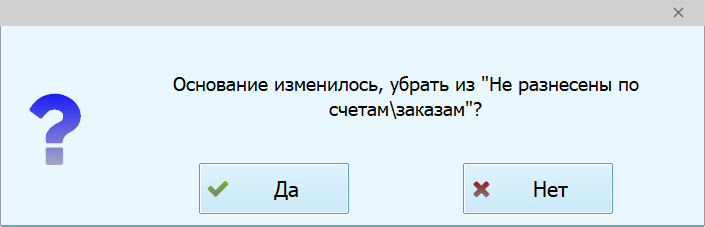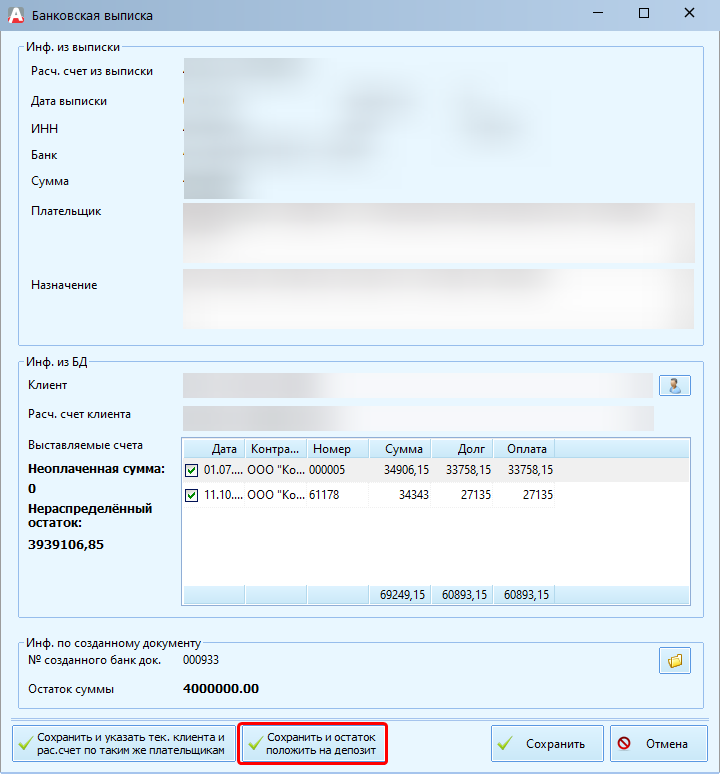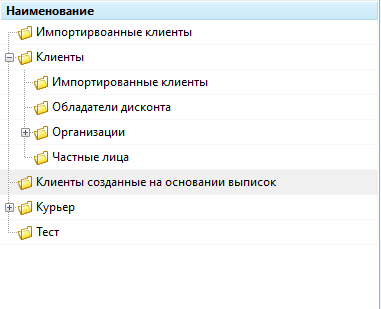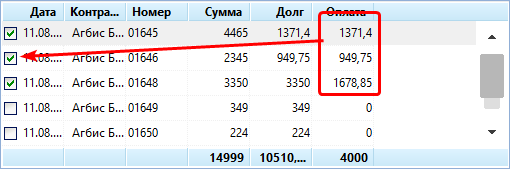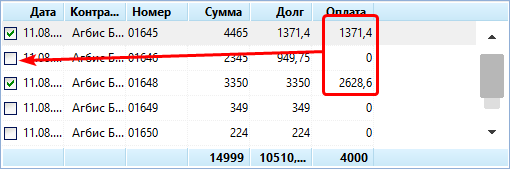мета-данные страницы
Банковские выписки
С чего начать?
Для начала работы нужно в глобальных настройках выбрать фирму по умолчанию.
Далее необходимо выбрать файл для загрузки. Для этого необходимо нажать на кнопку выбора директории файла, выбрать файл и нажать клавишу "Загрузить".
По завершению загрузки отобразится окно с информацией.
В данном окне отображена вся информация о загрузке файла, а именно:
- Сколько времени было затрачено на загрузку;
- Сколько файлов из выбранной папки было обработано;
- Сколько записей было получено;
- Сколько удалось создать банковских документов;
- Сколько не удалось сопоставить;
- Сколько файлов не удалось обработать.
После успешной загрузки в окне с фильтрами выставятся значения (2), так же при нажатии на любой из них он сразу же будет применяться, по умолчанию стоит за выбранную дату (1). Так же можно выбрать за всё время.
Так же внизу панели можно нажать на клавишу с дополнительной информацией (3).
Далее перейдём к верхней панели в журнале.
При выборе любой загруженной квитанции можно нажать на клавишу "Редактировать банк. выписку" (1). Такого же эффекта можно добиться при двойном нажатии на строчку.
Далее идёт кнопка "Создать банк. док. по не обработанным выпискам" (2) - при нажатии на неё, происходит проверка есть ли вообще записи, если нет то выводит сообщение "Отсутствуют записи, действие выполнить нельзя". Если всё же записи нашлись, то они перебираются и ищутся те записи для которых нет документов и для них создаются такие документы.
Кнопка "Разнести оплаты по заказам из выставляемых счетов" (3) или "Разнести оплаты по заказам" (3) - зависит от выбранного пункта в окне "Режим разнесения оплат", от выбора происходит разнесение оплат. Если не было просмотрено/редактировано не одной записи с последующем её сохранением, то будет выведено сообщение "Успешно разнесены по счетам/заказам: 0".
Кнопка "Удалить строчку из списка" (4) - удаляет выбранную строчку из списка, этого же результата можно добиться щёлкнув по строчке правой клавишей мыши и выбрать пункт удалить из выплывающего меню.
Окно выплывающее при редактировании строки:
На данном окне расположено несколько блоков а именно "Инф. из выписки" (1), "Инф. из БД" (2), "Инф. по созданному документу" (3), а так же клавиши "Сохранить и указать тек. клиента и рас. счет по таким же плательщикам", "Сохранить" и "Отменить". Рассмотрим их по подробнее.
Блок "Инф. из выписки" (1) - В данном блоке расположена информация из выписки, а именно о Плательщике, назначение выписки, а так же банковская информация.
Блок "Инф. из БД" (2) - В данном блоке расположена информация из базы данных, а именно о Клиенте, расчётный счёт, выставляемые счета (данные по заказам требующим оплаты), не распределённый остаток.
Блок "Инф. по созданному документу" (3) - В данном блоке расположена информация по созданию документа, а именно № созданного банковского документа, остаток суммы по данному банковскому документу. При нажатии на клавишу с папкой в данном блоке, то откроется окно по данному документу.
Пример документа:
Так же на вкладке есть клавиши "Сохранить и указать тек. клиента и рас. счет по таким же плательщикам", "Сохранить" и "Отменить". Данные клавиши выполняют следующие функции:
"Отменить" - отменяет любые изменения в карточке.
"Сохранить" - сохраняет любые изменения и выбранные заказы чтобы их потом можно было разнести.
"Сохранить и указать тек. клиента и рас. счет по таким же плательщикам" - то же самое что и сохранить, но сверх этого по данному плательщику в выписках, где не был указан клиент, выставляет того же клиента и его расчётный счёт.
Разнесение на клиента без счёта (частное лицо)
Чтобы разнести банковский документ на клиента (частное лицо), нужно выбрать ему фирму с расчётным счётом. И при разнесении на фирму уже создадутся банковские документы, как на фирму, так и на клиента (выбрать нужные).
Ещё одним путём решения может быть изменение типа клиента с частного лица на организацию.
Пример разнесения на клиента (частное лицо), путём разнесения на фирму этого клиента:
Вкладка пути
Во вкладке “Пути” отображены все пути к файлам, которые находятся только в выбранной папке и не были загружены. Данный список очищается при выборе другой папки или при загрузке. На данный момент большего функционала там нет.
Новый функционал
Данный функционал появится в версии 4.2.3.
1) Добавлена возможность убрать запись из "Не разнесены по счетам/заказам" (если в карточке всё было заполнено, эта запись уже есть в группе "Успешно сопоставленные записи")
Данный функционал реализован так, если в запись зашли из группы "Не разнесены по счетам/заказам" и в банковском документе изменили Основание и сохранили, тогда будет предложен вопрос.
2) Добавлена возможность полного переноса(так же проверить что выключены все галочки счетав/заказов) и частичного (а именно остатка), из выписки на депозит. Просто при открытии и проверки заполненности всех полей нужно нажать "Сохранить и остаток положить на депозит".
3) Перенесли настройки для банковских выписок в глобальные настройки и вынесли их в шестерёнку
4) Когда выписка не может найти клиента, она создаёт клиента на основе выписки, было решено создать отдельную группу в которую будут добавляться клиента (группа сама появится, когда будет вставляться первый клиент с этими изменениями), группа называется "Клиенты созданные на основании выписок"
5) Добавили пересчёт всех сумм в позициях с галочками при условии